תלוי בסוג השינוי בנתוני המקור המשמשים לטבלת ציר, ייתכן שתמצא את הצורך לשנות את מקור נתוני ציר לוח או פשוט לשנות טווח טבלת ציר.

שנה את מקור וטווח הנתונים של טבלת הציר
ברוב המקרים, מקובל להוסיף שורות נוספות בנתוני המקור בכדי להכיל רשומות או רשומות חדשות.
באופן דומה, ייתכן שתמצא את הצורך לארגן מחדש לחלוטין את נתוני המקור על ידי הוספת שורות נתונים חדשות ועמודות נתונים חדשות.
אם זה יקרה, תצטרך לשנות את טווח הנתונים של ציר לוח ציר כך שיכלול את העמודות והשורות החדשות שנוספו בנתוני המקור.
עם זאת, אם נתוני המקור מגיעים לגליון עבודה חדש, תמצא את הצורך לשנות את מקור נתוני לוח הציר מ- ישן לגיליון אלקטרוני חדש.
1. שנה טווח נתונים של טבלת ציר
בכל פעם ששורות או עמודות חדשות מתווספות לנתוני המקור, באפשרותך לבצע את השלבים שלהלן כדי לשנות טווח נתונים של טבלת ציר.
1. לחץ על תא כלשהו בטבלת הצירים וזה יביא לשוניות "ניתוח" ו"עיצוב "בשורת התפריטים העליונה.
2. לאחר מכן, לחץ על הכרטיסייה ניתוח> שנה מקור נתונים> שנה מקור נתונים ... בתפריט הנפתח.

3. בתיבת הדו-שיח Change Pivot Table Data Source שמופיעה, לחץ בתיבה Table / Range ובחר את כל טווח הנתונים (כולל שורות ועמודות חדשות) שברצונך לכלול.
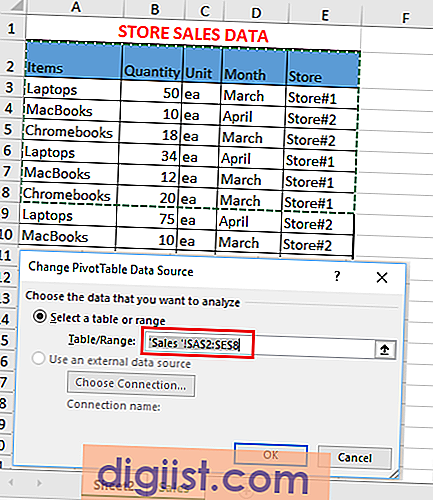
3. לחץ על אישור כדי לשמור את השינויים.
2. שנה את גיליון העבודה של מקור הנתונים של Pivot Table
אם נתוני המקור לטבלת Pivot הגיעו לגליון עבודה חדש, באפשרותך לבצע את השלבים שלהלן כדי לשנות את מקור נתוני Pivot Table.
1. לחץ על תא כלשהו בטבלת הצירים וזה יביא לשוניות "עיצוב" ו"ניתוח "בשורת התפריטים העליונה.
2. לחץ על ניתוח> שנה מקור נתונים> שנה מקור מקור נתונים בתפריט הנפתח.

3. בתיבת הדו-שיח Pivot Table Data Source שמופיעה, לחץ בתיבה Table / Range ולחץ על גיליון העבודה המכיל נתוני מקור חדשים.
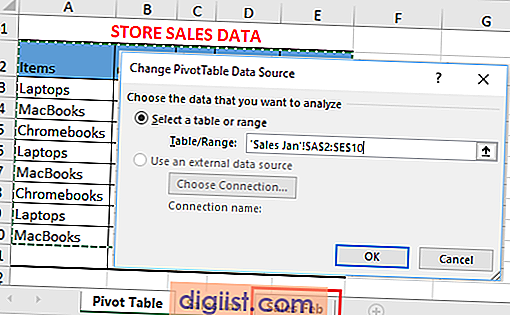
כפי שניתן לראות בתמונה למעלה, שדה "טבלה / טווח" מתייחס לגליון העבודה "מכירות ינואר" ולחיצה על "מכירות פברואר" תשנה את מקור הנתונים לטבלת ציר לגליון העבודה החדש.
לאחר שינוי מקור הנתונים, וודא שטווח הנתונים כולל את כל השורות והעמודות שצריך לשלב בטבלת הציר.
4. לחץ על אישור כדי לשמור את השינויים.





